Een FaceTime-oproep plannen op uw iPhone, iPad en Mac

Ooit een belangrijk FaceTime-gesprek van tevoren willen plannen? Profiteer van deze ingebouwde oplossing.
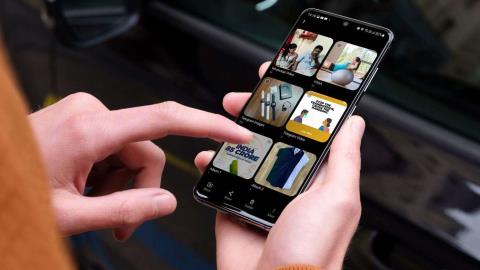
Samsung biedt een native Gallery-app op alle Galaxy-telefoons. Het zit vol met handige functies en wordt geleverd met OneDrive - integratie. De app concurreert met de Google Foto's-service op Android. Gebruikers kunnen eenvoudig albums maken en deze met anderen delen via de app Galerij en Google Foto's. Hier leest u hoe u fotoalbums maakt en deelt op Samsung-telefoons.
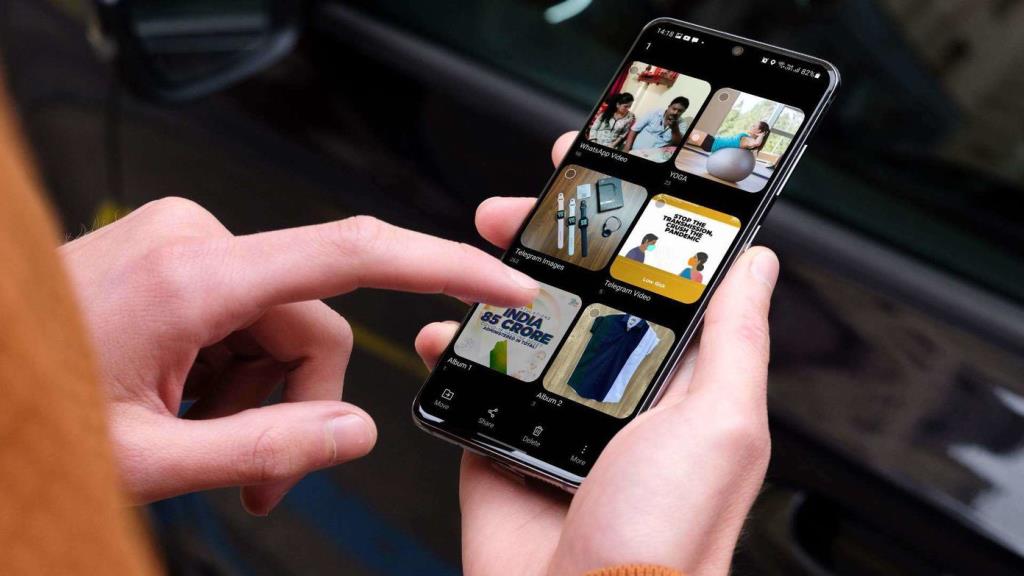
Eerst zullen we de standaard Galerij-app gebruiken om een fotoalbum te maken op Galaxy-telefoons. Vervolgens nemen we Google Foto's als een voorbeeld van een app van derden om fotoalbums te maken en te delen. Laten we aan de slag gaan met de Galerij-app.
1. Gebruik de Samsung Gallery-app
De Gallery-app op Galaxy-telefoons zit boordevol functies met talloze opties voor het bewerken van foto's/video's. Gebruikers kunnen er ook fotoalbums op maken. Hier is hoe.
Een album maken
Stap 1: Open de Gallery-app op uw Samsung Galaxy-telefoon.
Stap 2: Ga naar het tabblad Afbeelding.
Stap 3: Druk lang op een foto om deze te selecteren. Selecteer meerdere foto's die u aan een album wilt toevoegen.
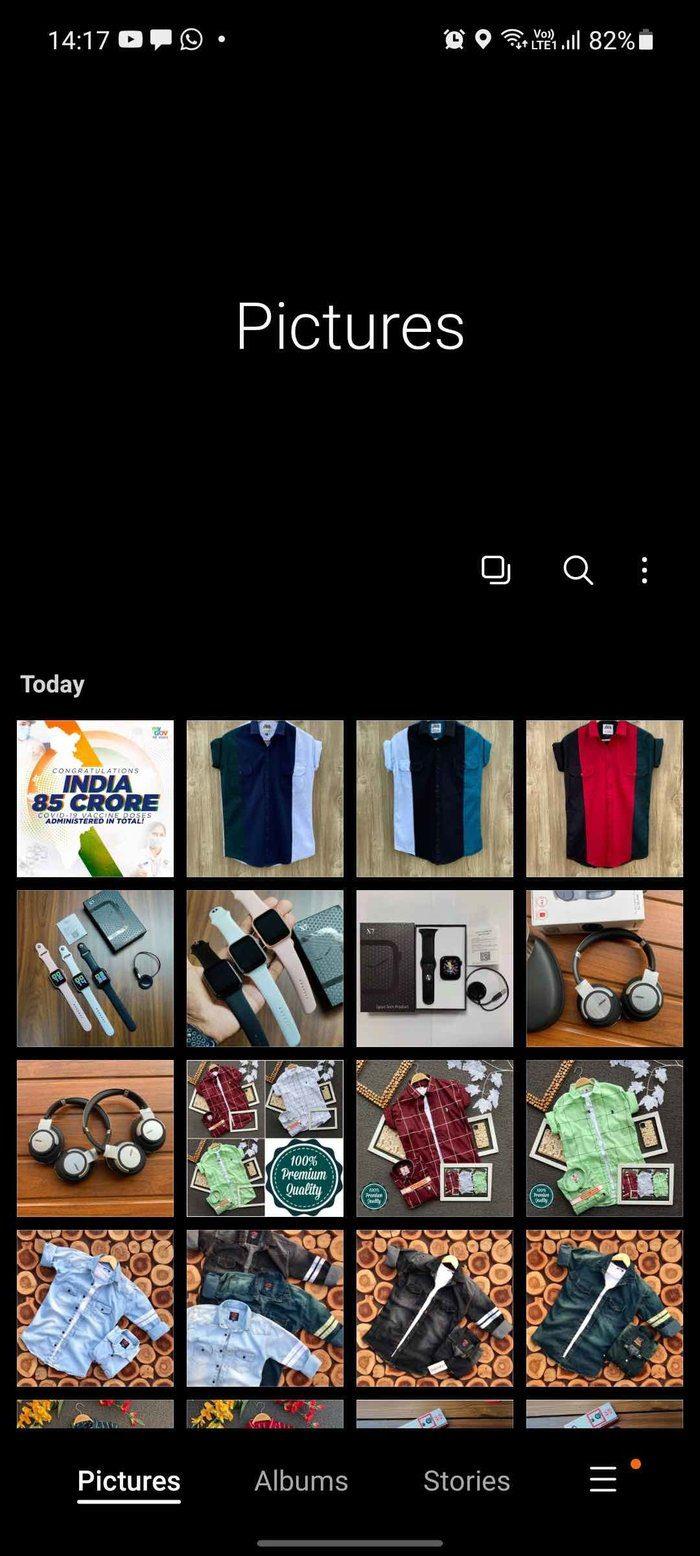
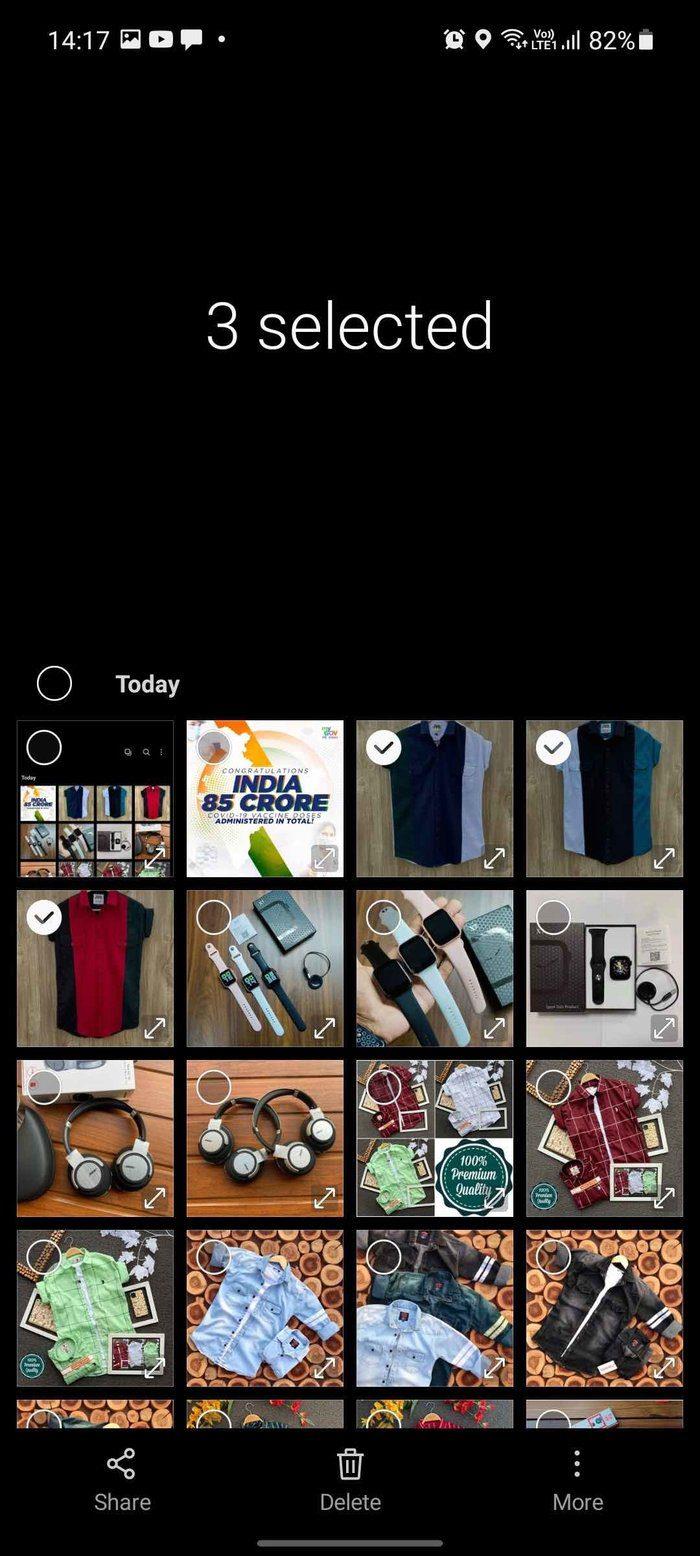
Stap 4: Tik onderaan op de knop Meer.
Stap 5: Selecteer Verplaatsen naar album.
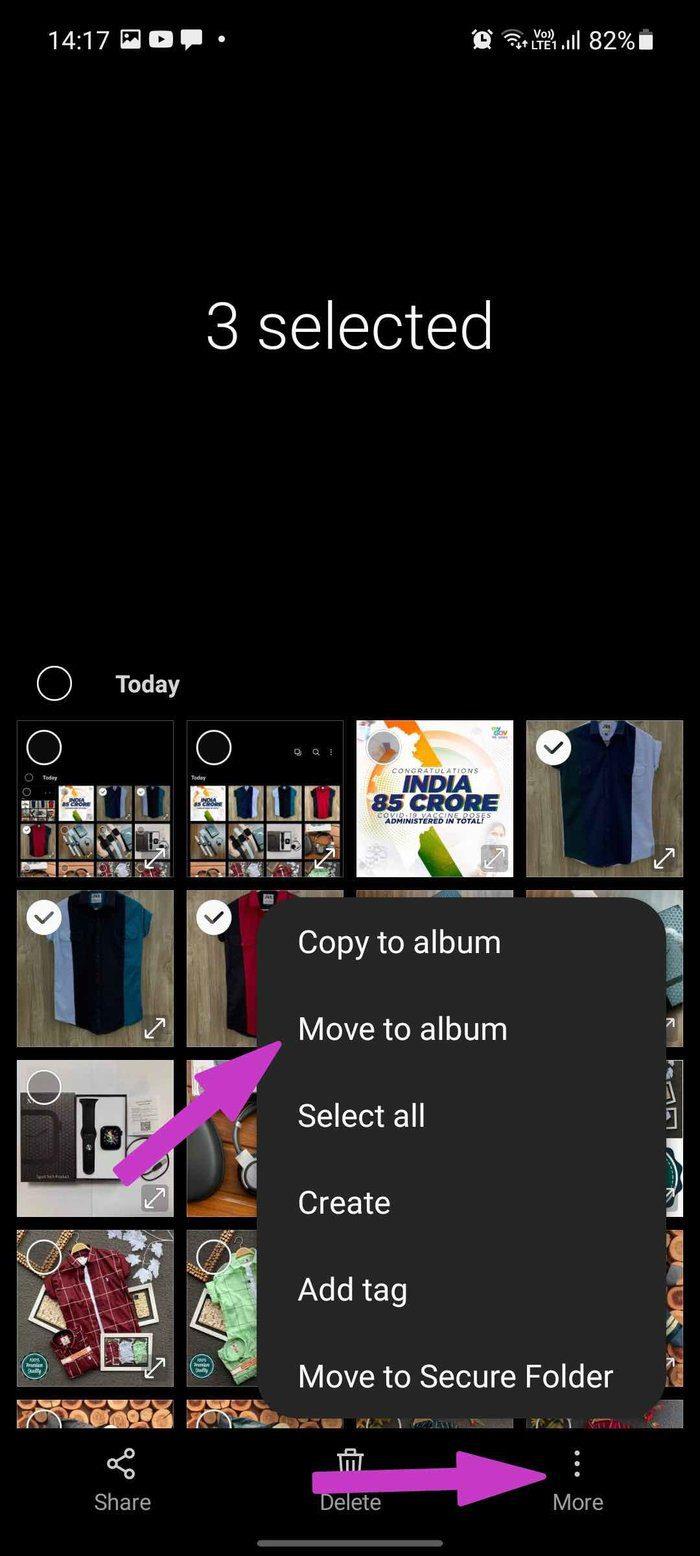
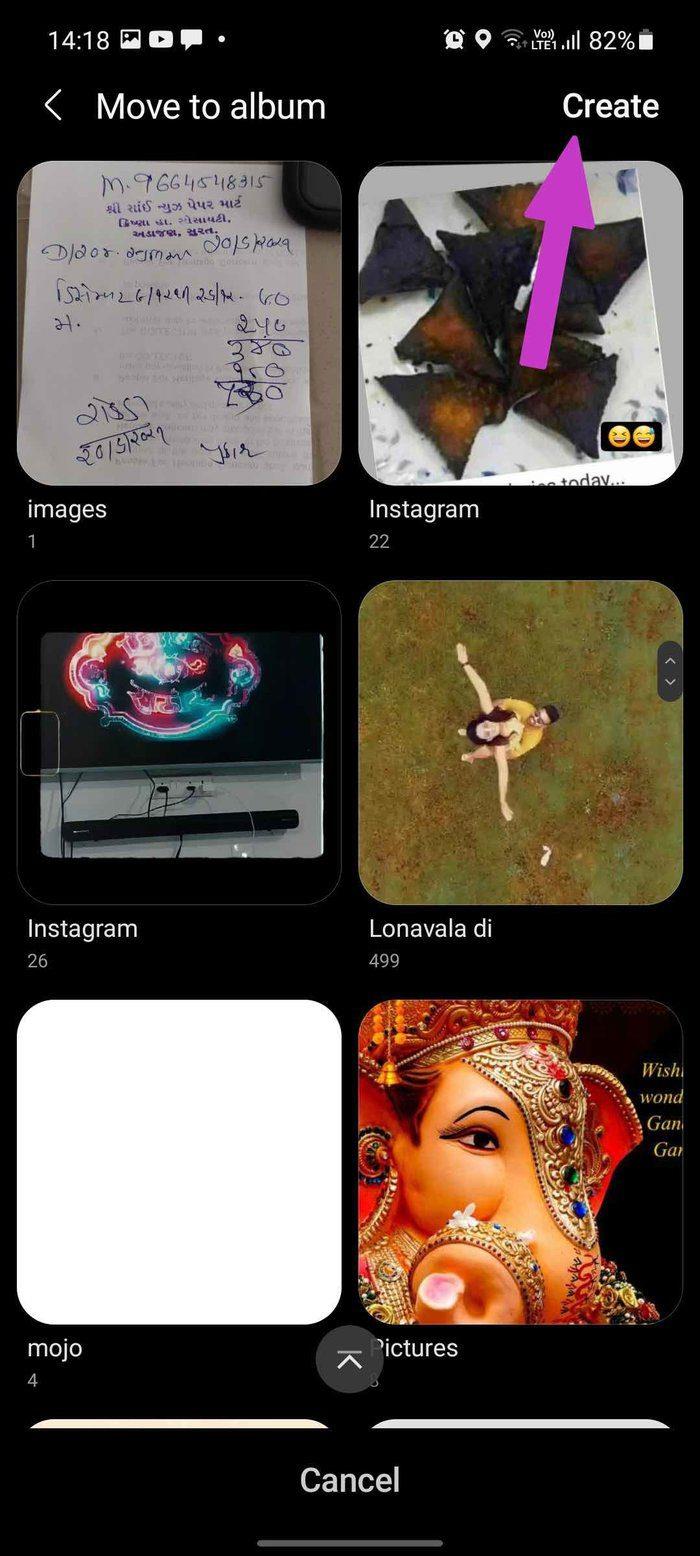
Stap 6: Tik op Maken in de rechterbovenhoek.
Stap 7: Geef je album een relevante naam en selecteer Maken.
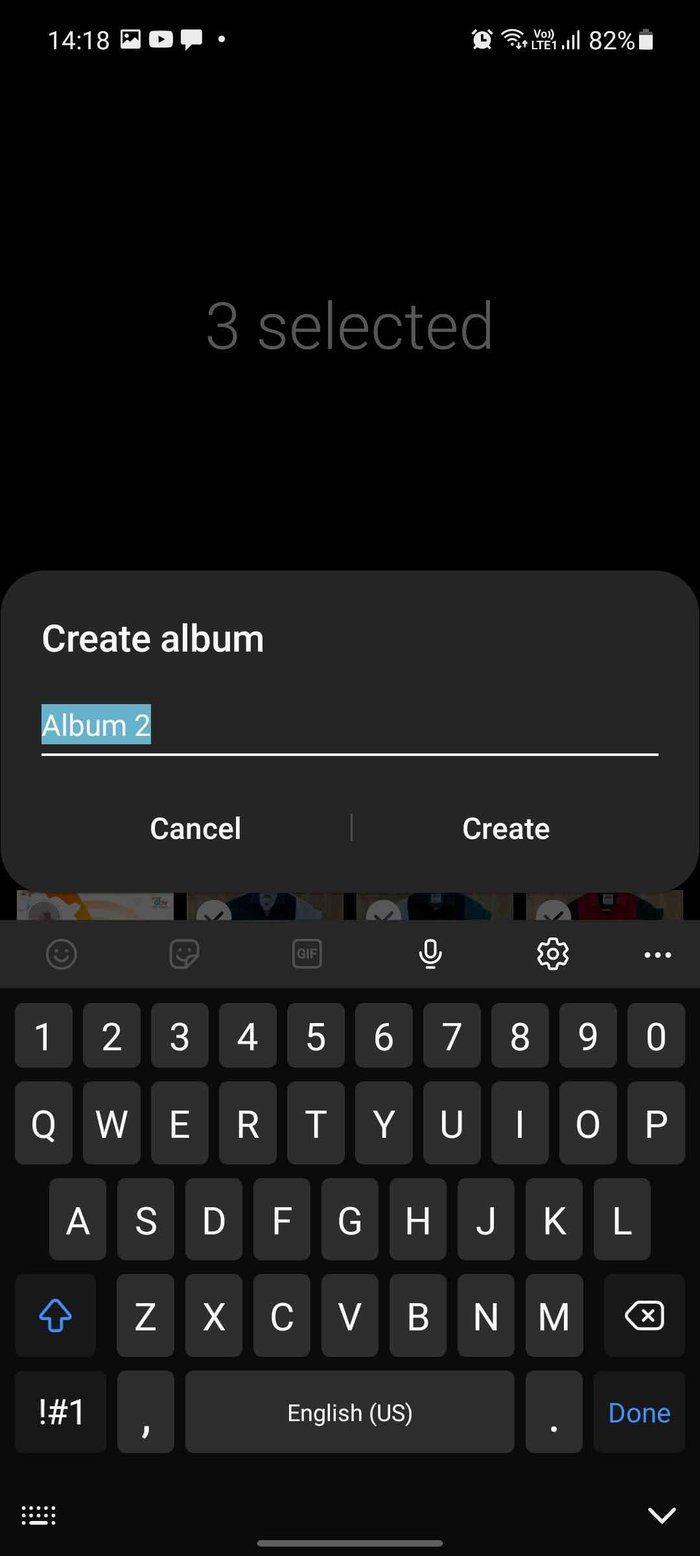
Stap 8: Ga naar het tabblad Album en u ziet het nieuw gemaakte album onderaan.
Een album delen
Nu je een album hebt gemaakt in de Galerij-app, is het tijd om het te delen met vrienden en familie. Doorloop de onderstaande stappen.
Stap 1: Open de Galerij-app en ga naar Albums.
Stap 2: Druk lang op een album en tik onderaan op Delen.
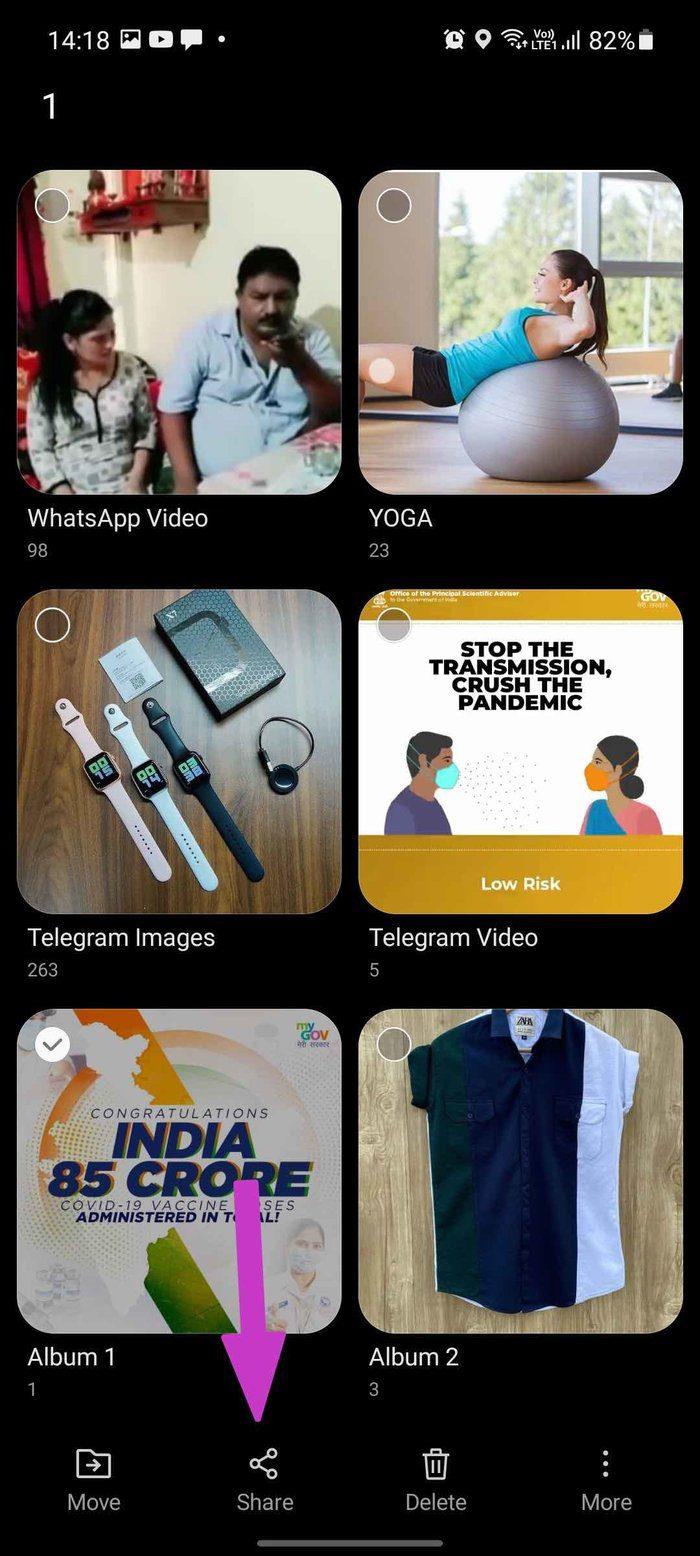
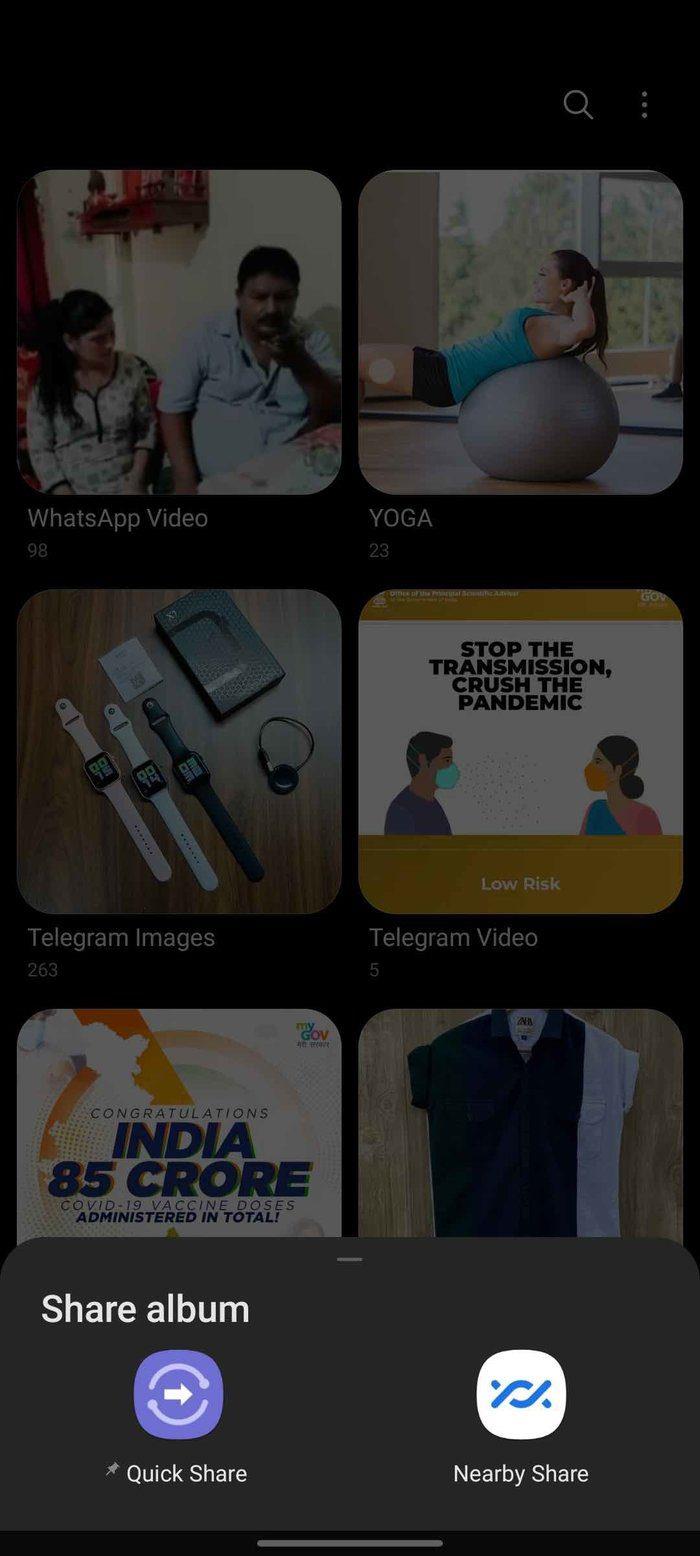
Stap 3: Je hebt twee opties om uit te kiezen. U kunt een album delen via Quick Share (de oplossing voor delen van Samsung) of Near Share (Native Android-methode voor delen).
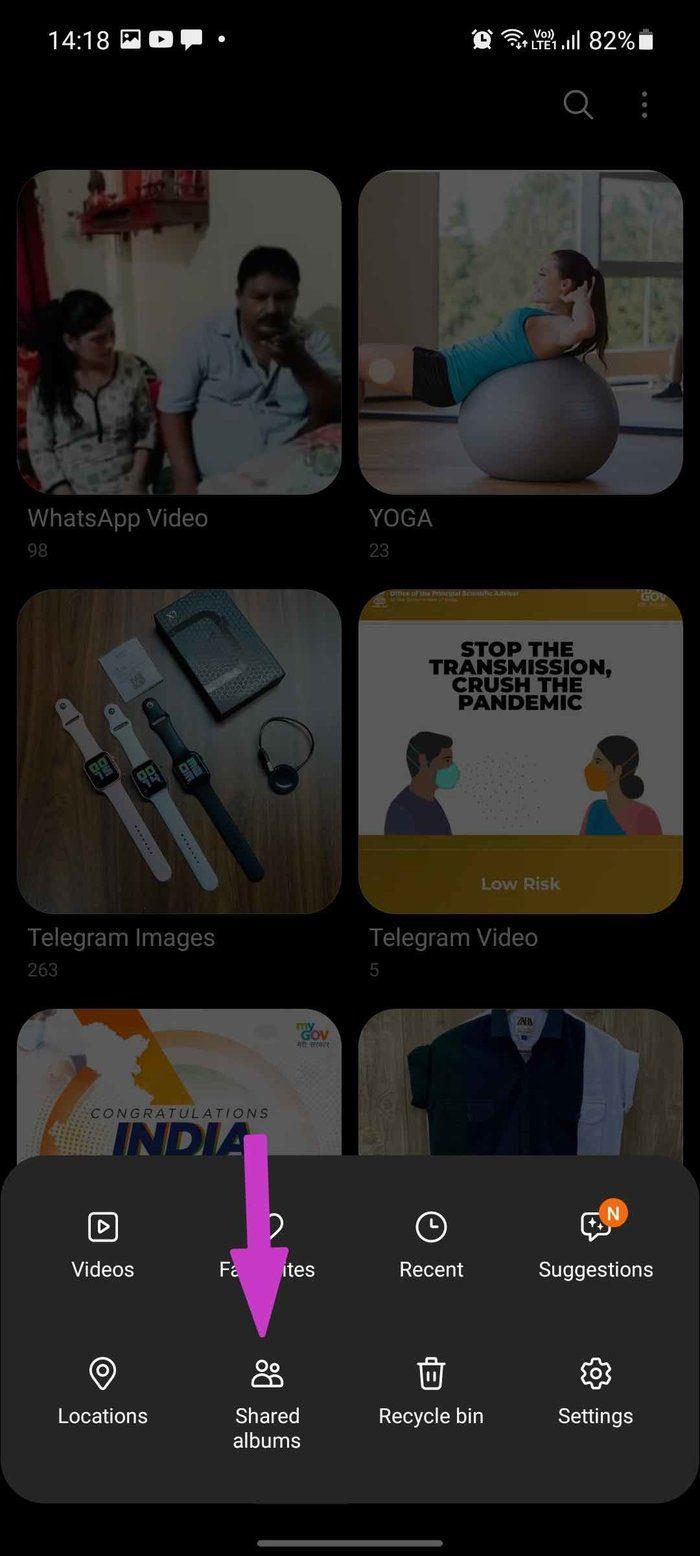
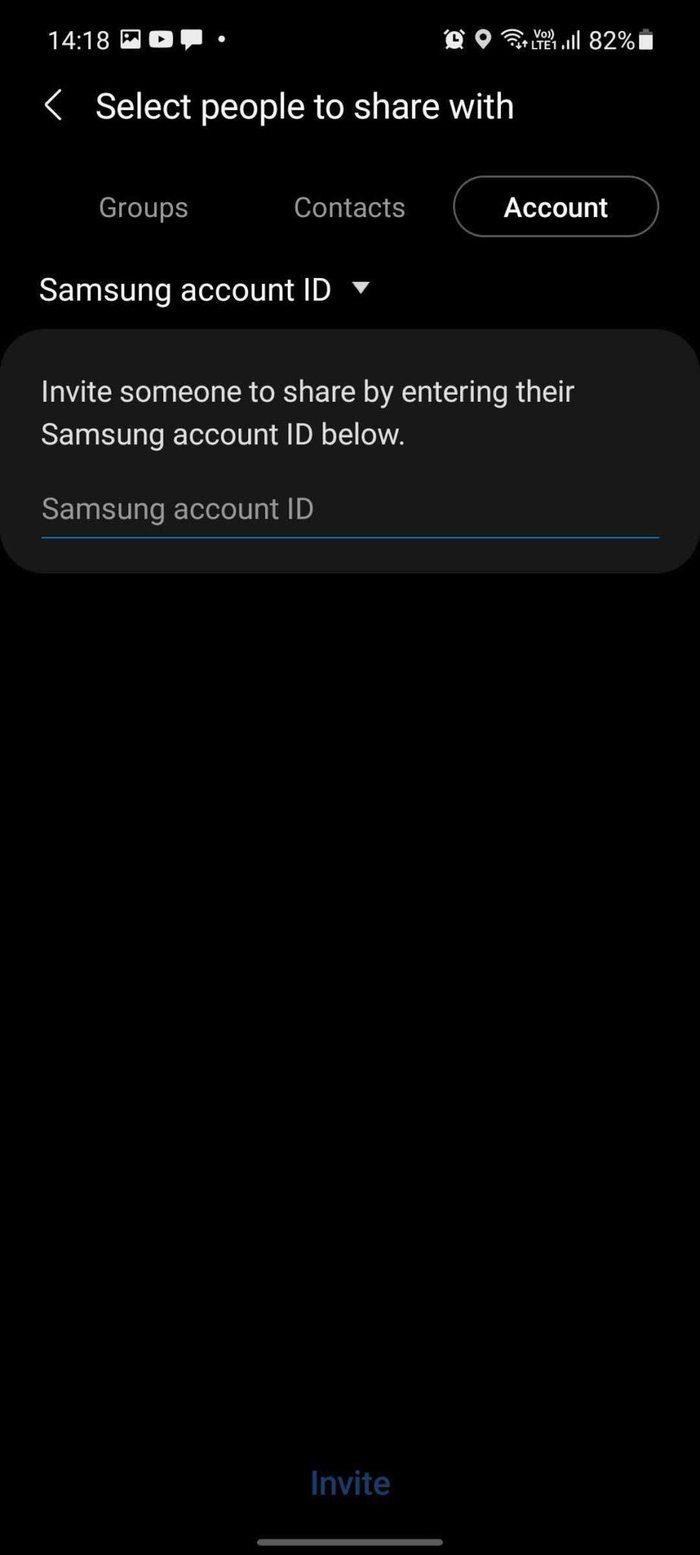
U kunt ook op het hamburgermenu tikken en naar Albums delen gaan. Tik op Aan de slag en maak een gedeeld album aan.
U kunt nu contacten of Samsung e-mail-ID van anderen gebruiken om een album met hen te delen.
Deze methode kan verwarrend zijn voor degenen die geen Samsung ID hebben. Bij de vorige methode om een album te delen met de app Galerij, worden alleen foto's gedeeld. U kunt niet in realtime met anderen samenwerken door hen wijzigingen te laten aanbrengen.
2. Gebruik de Google Foto's-app
Google Foto's is hier om de beperkingen van de Samsung Gallery-app te overwinnen. Google's Foto's-opslagservice nagelt het deelgedeelte. Laten we er eerst een album op maken en dit vervolgens delen met anderen.
Een album maken
Stap 1: Open de Google Foto's-app op je Samsung Galaxy Phone.
Stap 2: Ga naar het tabblad Foto's en selecteer de foto die u aan een nieuw album wilt toevoegen.
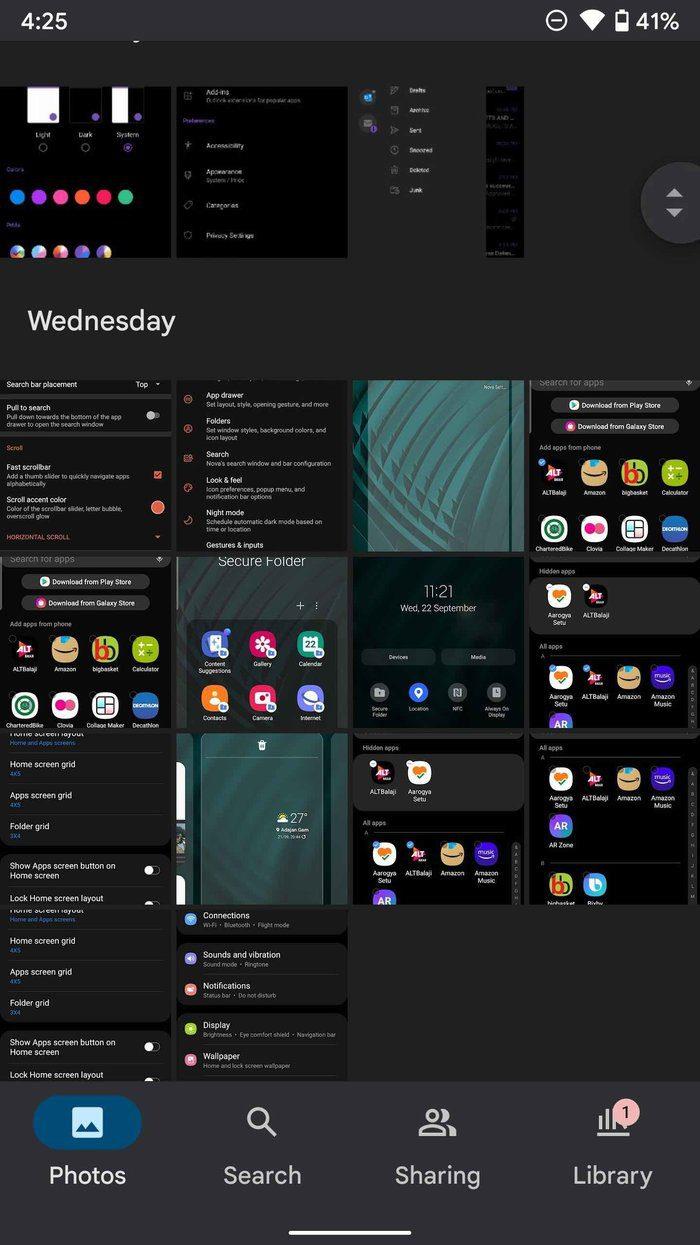
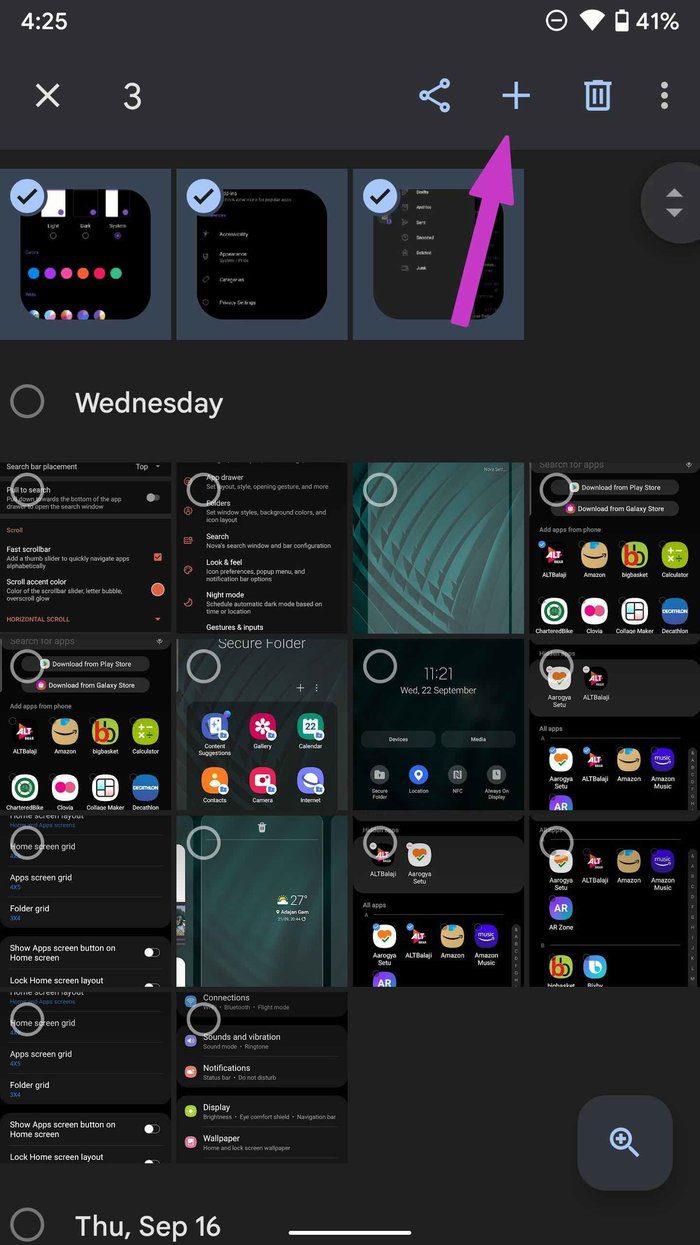
Stap 3: Druk lang op foto's en tik op het + pictogram bovenaan.
Stap 4: Tik op Album in het onderste menu.
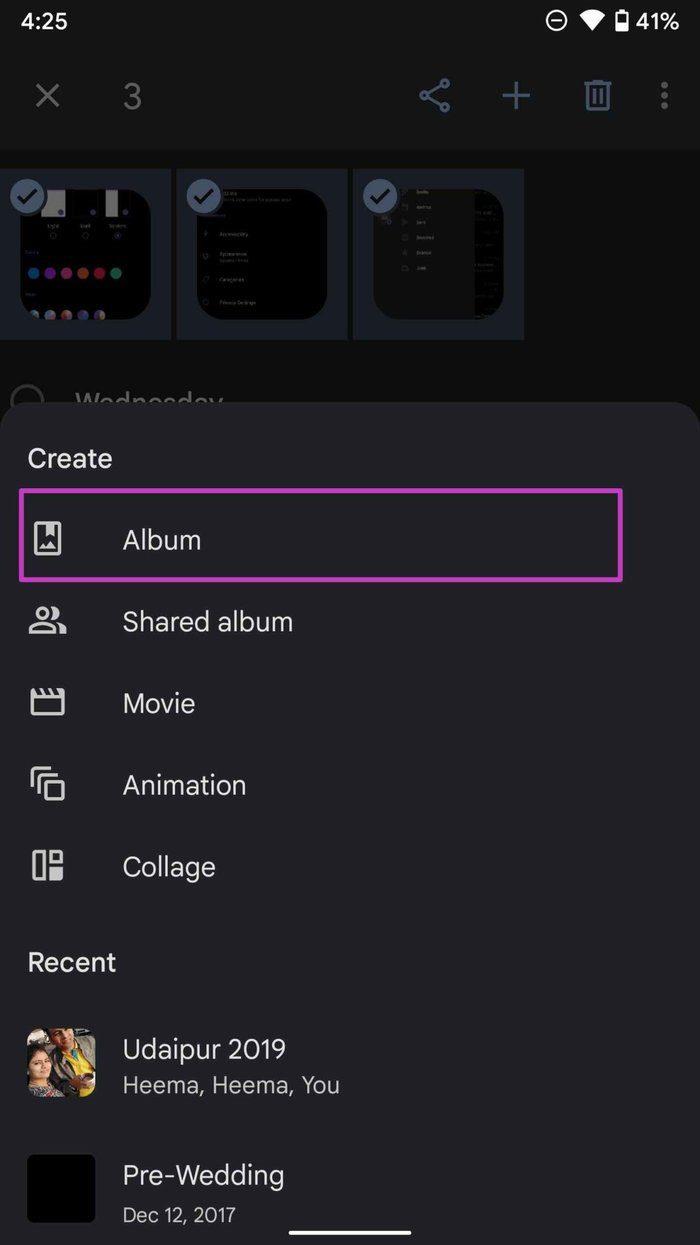
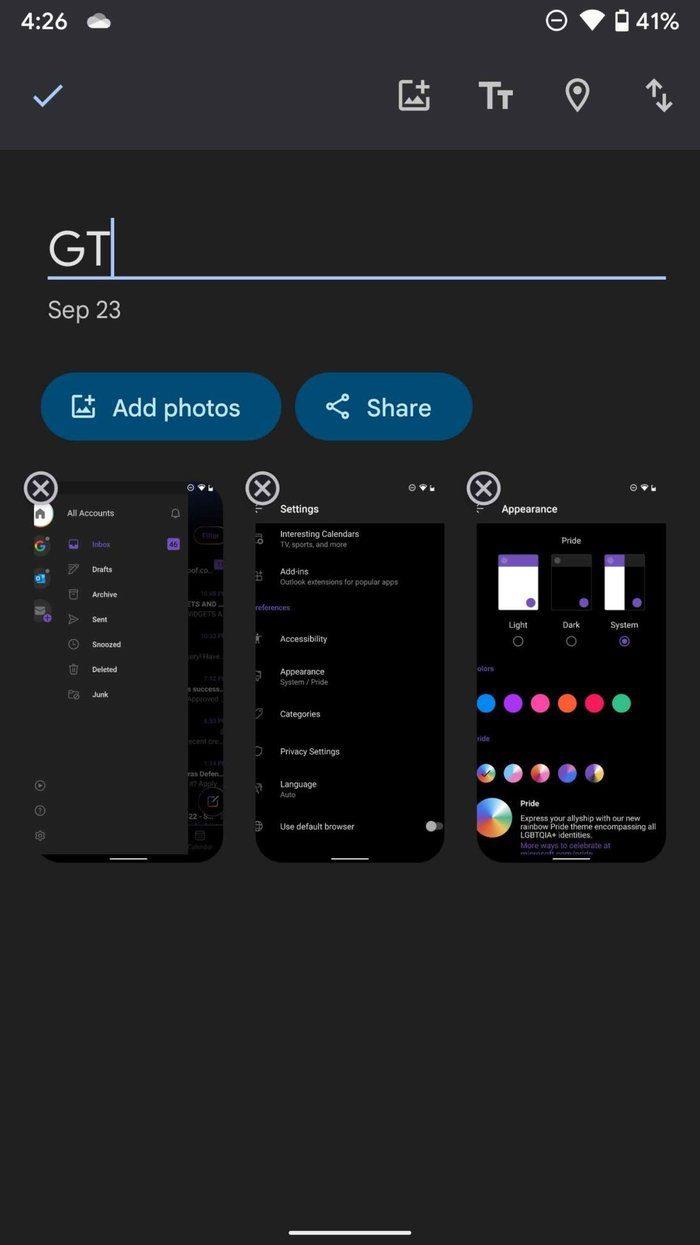
Stap 5: Geef het een titel. Wanneer je een titel toevoegt, heb je ook de mogelijkheid om een locatie aan een album toe te voegen. Tik op het locatiepictogram bovenaan.
Voordat u een album maakt, kunt u bovenaan op het fotopictogram tikken en meer foto's aan het album toevoegen.
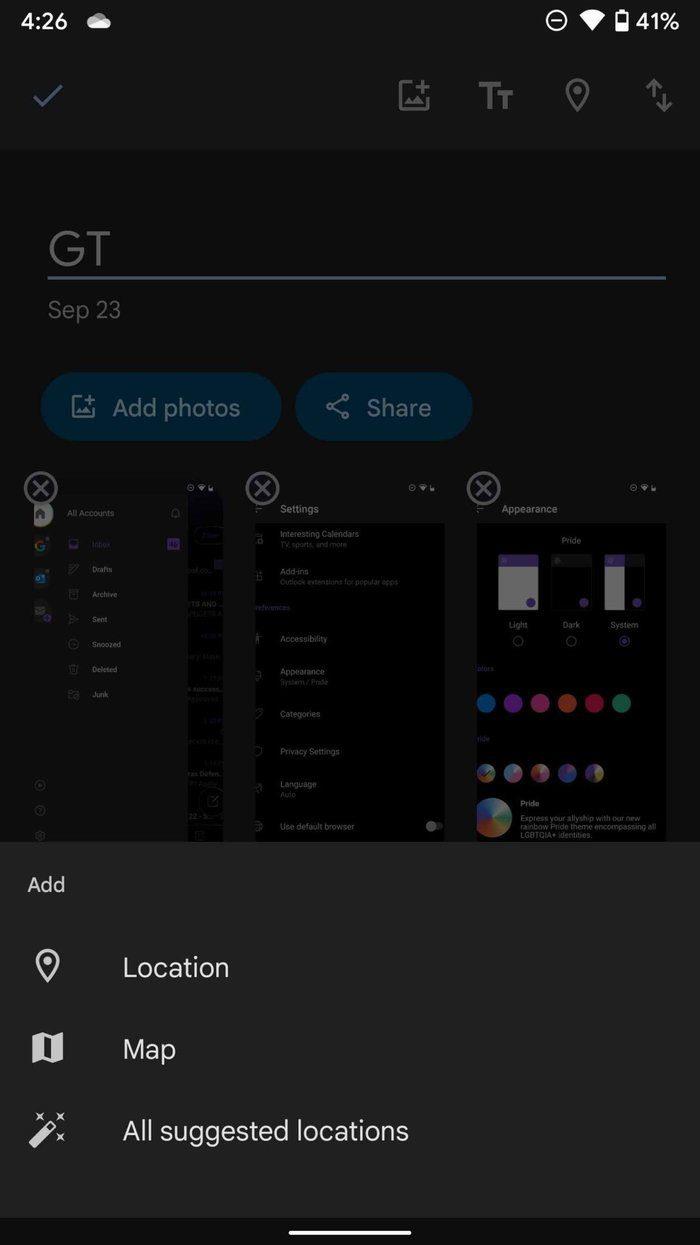
Selecteer Ok bovenaan en je bent klaar om te gaan met het gemaakte album in Google Foto's op een Galaxy-telefoon.
U kunt het nieuw gemaakte album bekijken via het menu Bibliotheek in de Google Foto's-app.
Een album delen
In tegenstelling tot de Gallery-app hoeft u zich geen zorgen te maken dat andere gebruikers geen geldige e-mail-ID hebben. De meeste gebruikers hebben om te beginnen een Google e-mail-ID. Je kunt gemakkelijk een album met ze delen, en nog beter, ze mooie herinneringen aan het gedeelde album laten toevoegen.
Stap 1: Open Google Foto's en ga naar het menu Bibliotheek.
Stap 2: Tik in het menu Albums op het album dat u wilt delen.
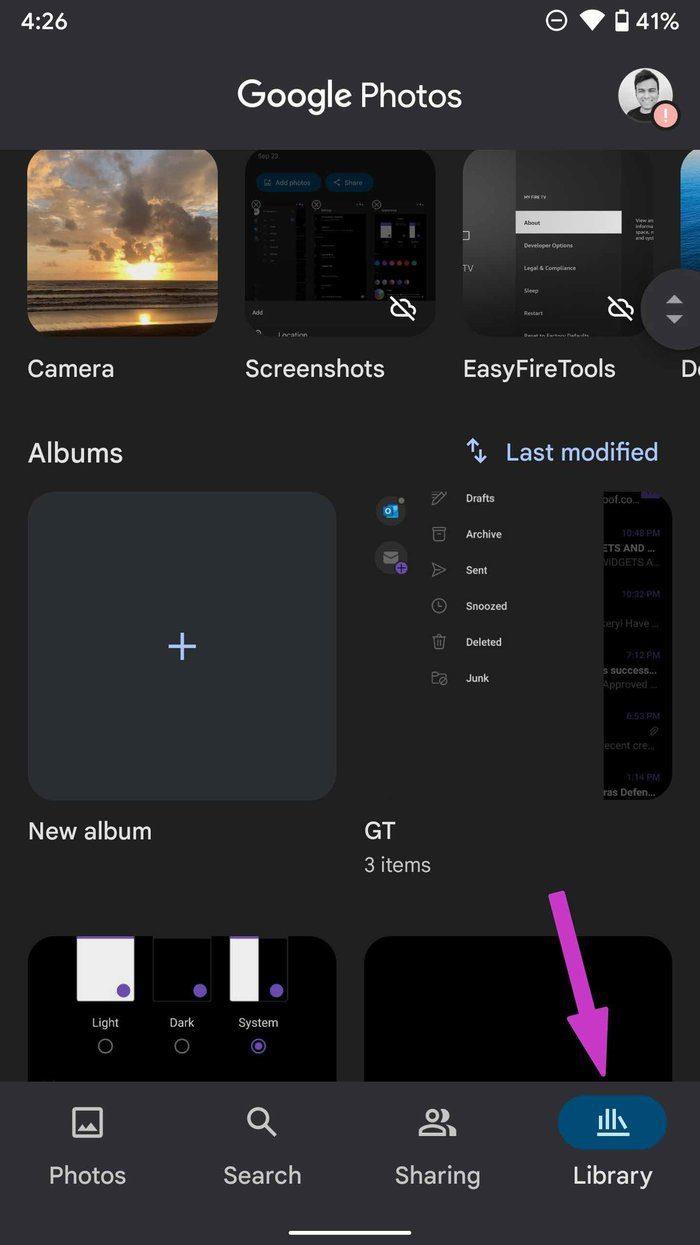
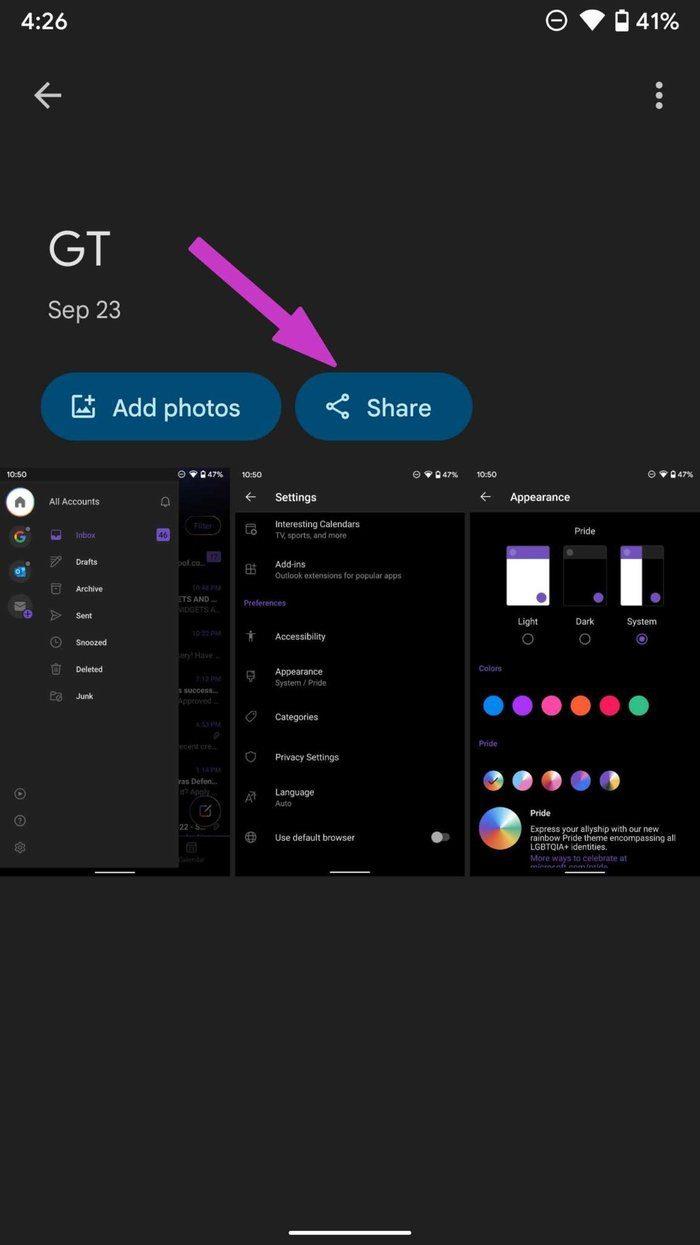
Stap 3: Het zal het album openen. Selecteer Delen.
Stap 4: Je hebt hier twee opties. Je kunt een album rechtstreeks met iemand anders delen of een link krijgen.
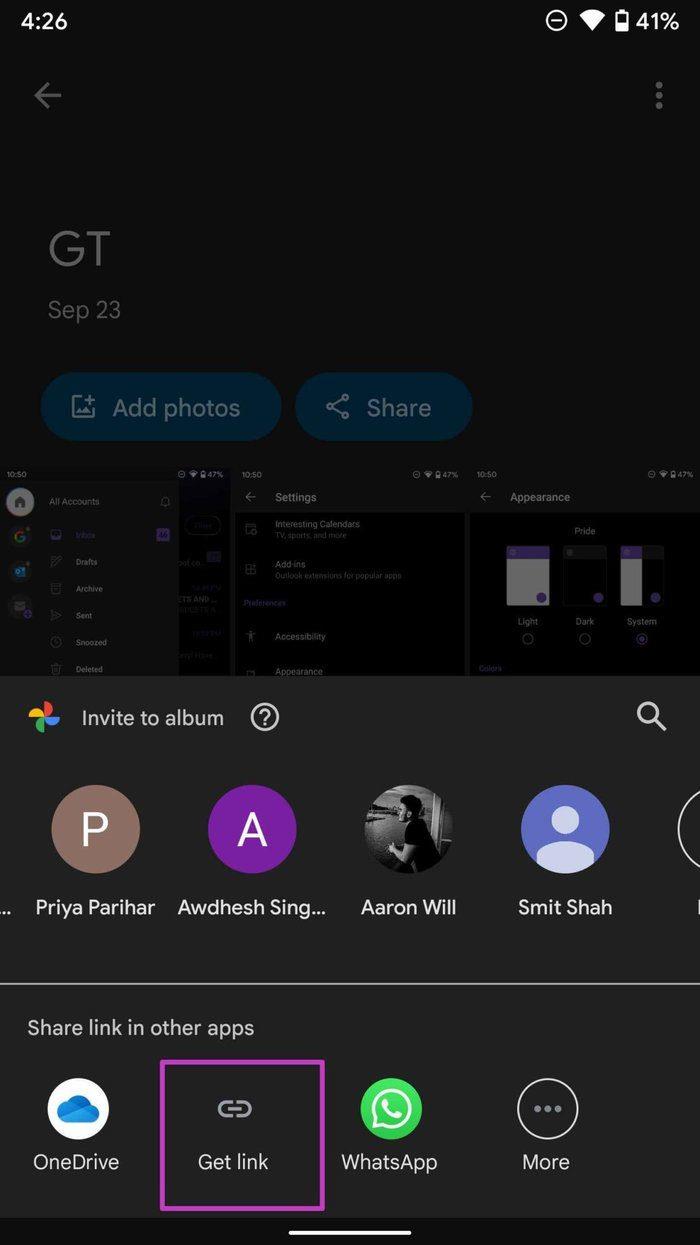
Stap 5: Tik op maak een link aan. De link wordt gekopieerd naar het klembord van uw apparaat.

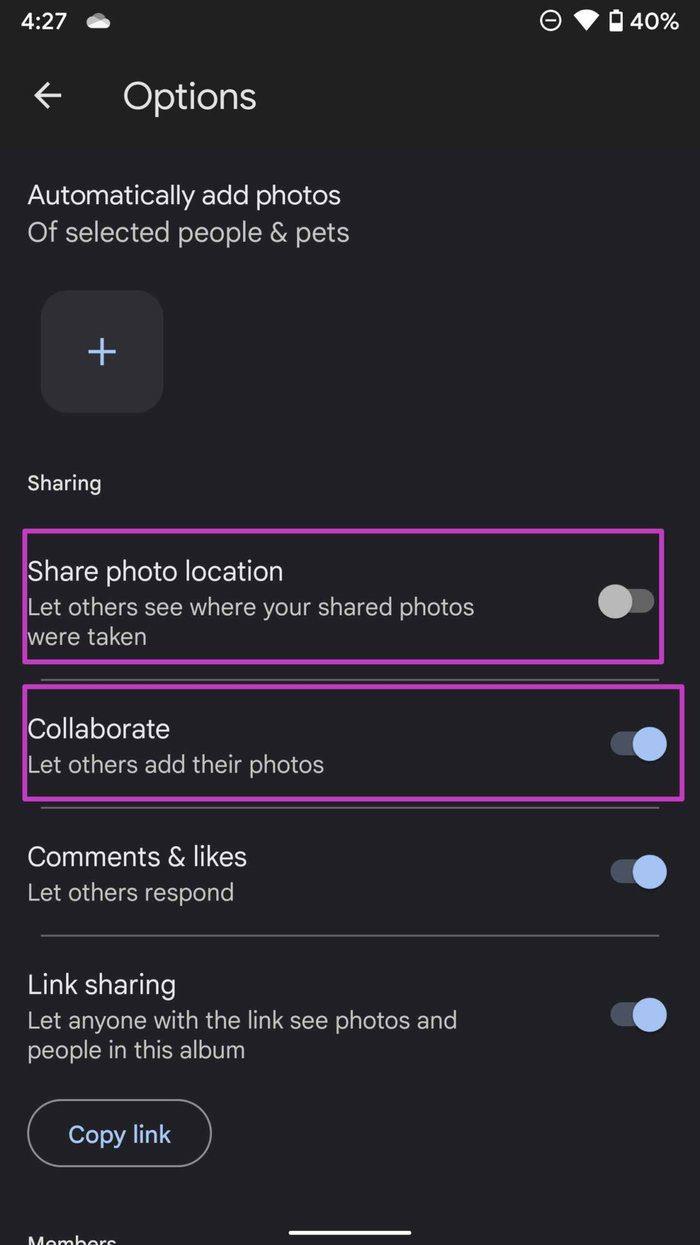
Tik nu op het menu met drie stippen bovenaan en selecteer Opties. Schakel Fotolocatie delen en Samenwerken in (als u wilt dat anderen met linktoegang foto's van hun foto's aan het album toevoegen).
Onderweg fotoalbums maken en delen
Wat heeft het voor zin om honderden foto's te maken als je niet weet hoe je ze effectief met anderen kunt delen? Gebruik in plaats daarvan de Gallery-app als de andere gebruikers een Samsung ID hebben. Anders kunt u met Google Foto's albums maken en delen op Galaxy-telefoons.
Ooit een belangrijk FaceTime-gesprek van tevoren willen plannen? Profiteer van deze ingebouwde oplossing.
Van bioscoopachtergronden tot detectie van auto-ongelukken, je Pixel-telefoon krijgt met de update van juni tal van handige nieuwe functies
Bellen op de Samsung Galaxy Tablet S8/S7? Hier leest u hoe u kunt bellen op de Samsung Galaxy Tab S8/S7 2022.
Wilt u de ringtones van Nothing Phone (1) op uw telefoon downloaden? Hier is de link om alle ringtones van Nothing Phone (1) te downloaden.
Wilt u een screenshot maken op Nothing Phone (1)? In dit artikel bespreken we alle manieren om een screenshot te maken op Nothing Phone (1).
Hier leest u hoe u 5G in of uit kunt schakelen op iPhone 12, 13, 14 en hogere modellen in 2022. Leer een paar dingen voordat u het 5G-netwerk inschakelt in de nieuwste iPhone
Wil je een screenshot maken op je Galaxy S22 Ultra/S22 Plus? Laten we bespreken hoe u een screenshot kunt maken op de Samsung Galaxy S22 Ultra.
In dit artikel zullen we bespreken hoe je iPhone 13 en iPhone 13 Pro Max in 476 ppi en 470 ppi Wallpapers GRATIS kunt downloaden op elke telefoon die je hebt.
Er zijn verschillende manieren om de zaklamp op je iPhone 13 in of uit te schakelen. Laten we de manieren bespreken om de zaklamp in iPhone 13 te bedienen.
Wil je een app op de iPhone vertrouwen? In dit artikel bespreken we hoe u een app op de iPhone kunt vertrouwen en op uw apparaat kunt gebruiken.








